Dimentica la password: come accedere in sicurezza a Google con il telefono
I messaggi di Google ti consentono di accedere in modo sicuro al tuo account Google senza dover digitare manualmente la password ogni volta. Tutto quello che devi fare è semplicemente aprire il telefono e toccare Sì sulla notifica in arrivo per verificare che tu stia effettivamente tentando di accedere.
Ciò fornisce un ulteriore livello di sicurezza per il tuo account Google simile alla verifica in due passaggi. Quindi, come si impostano i messaggi di Google in modo da poter iniziare ad accedere con il telefono anziché con una password? E perché dovresti iniziare a usarlo?
Cosa ti serve per configurare i messaggi di Google
Per configurare i messaggi di Google, avrai bisogno di:
- Un account Google a cui hai eseguito l’accesso.
- Un telefono Android con blocco schermo o un iPhone 5 o successivo.
- Una connessione Internet attiva.
Ora, tuffiamoci nei dettagli su come abilitare i messaggi di Google.
Come impostare i messaggi di Google per il tuo account Google
Puoi impostare i messaggi di Google su un PC e sul tuo smartphone seguendo la stessa procedura.
Ecco come configurare i messaggi di Google sul PC in modo da poter iniziare ad accedere con il telefono.
Accedi al tuo account Google e fai clic su Sicurezza nel pannello laterale sinistro. Nella pagina Impostazioni di sicurezza, vai alla sezione Accesso a Google . Sotto l’opzione Usa il telefono per accedere , fai clic sulla freccia avanti davanti a Disattivato . I messaggi di Google sono impostati su Off per impostazione predefinita.
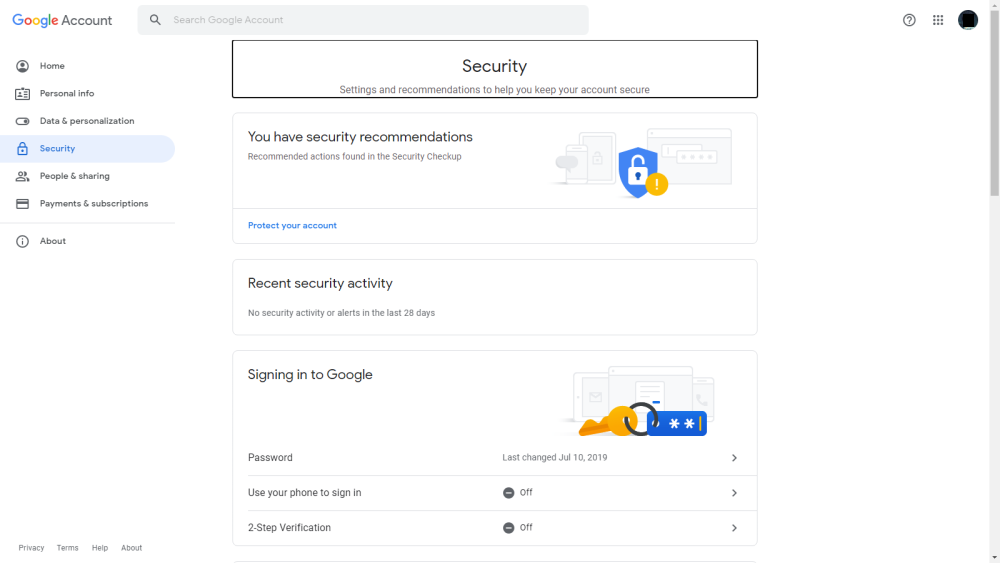
Questo ti porterà alla pagina “Come funziona”. Una breve animazione dimostrerà esattamente come funziona l’utilizzo del telefono per l’accesso in Google. Fai clic su CONFIGURA quando hai finito di guardare.
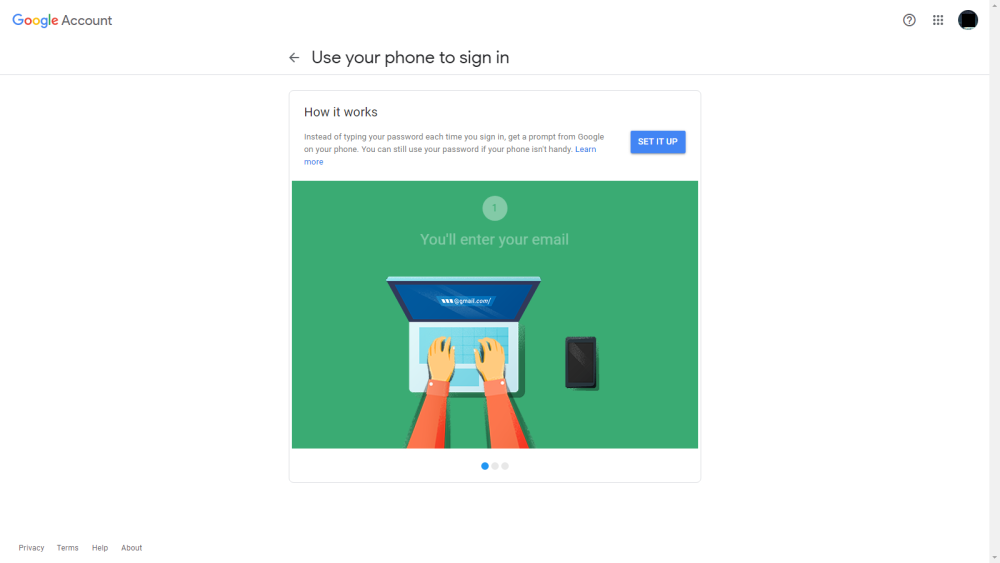
Ti verrà richiesto di accedere al tuo account per verificare la tua identità. Inserisci la password del tuo account e fai clic su Avanti .
Per utilizzare il telefono per accedere, avrai bisogno di uno smartphone con blocco schermo. All’interno della casella “Cosa ti serve”, le opzioni “Il tuo telefono” e “Blocco schermo” vengono selezionate automaticamente. In tal caso, fai semplicemente clic su AVANTI per continuare. In caso contrario, o se preferisci utilizzare un telefono diverso per accedere, fai clic sul menu a discesa Il tuo telefono e poi su Usa un telefono diverso .
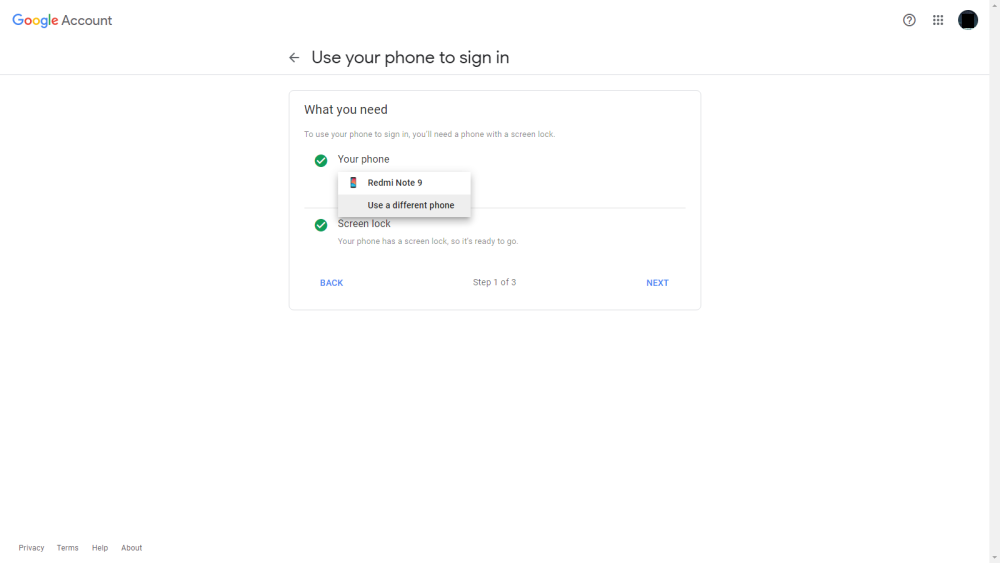
Se utilizzi un telefono diverso, assicurati di aver eseguito l’accesso al tuo account Google sul tuo Android o iPhone 5s o successivo.
Su Android, vai su Impostazioni > Account e sincronizzazione > Aggiungi account > Google, quindi accedi. Potrebbe variare leggermente a seconda della marca del telefono.
Galleria di immagini (3 immagini)
Su iPhone 5s o successivo, scarica l’app Google dall’App Store e accedi con il tuo account Google per continuare la configurazione.
Ora, torna al desktop, fai clic su RIPROVA e dovrai ripetere alcuni dei passaggi precedenti fino ad arrivare alla schermata “Utilizza il telefono per accedere”.
All’interno della casella “Provalo”, fai clic su AVANTI . Si aprirà la pagina di test dei messaggi di Google.
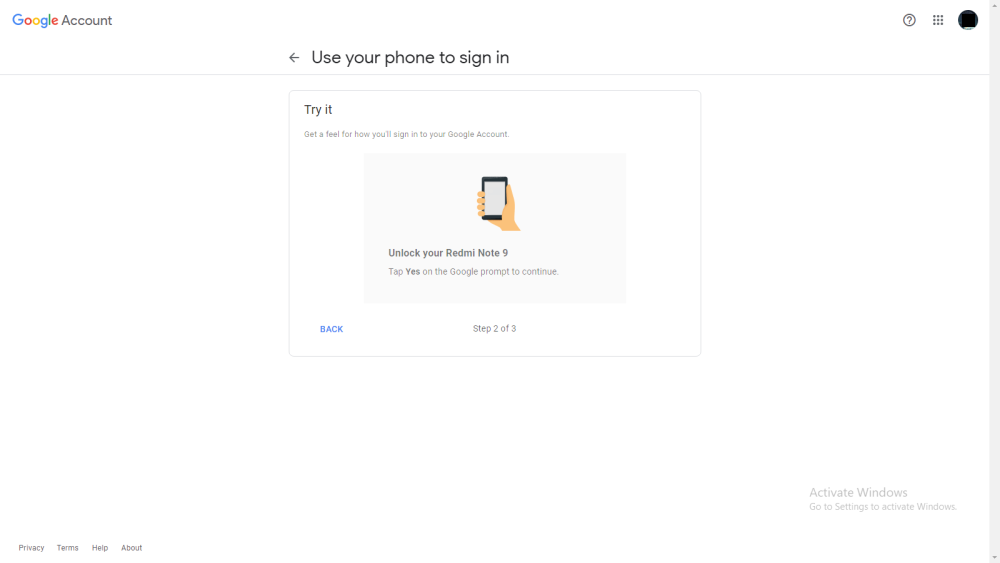
Riceverai una notifica push sul tuo telefono. Toccare Sì per confermare che si sta cercando di attivare i prompt.
In caso di successo, verrai indirizzato al messaggio “Ha funzionato! Accendilo?” pagina. Fare clic su ATTIVA per finalizzare la configurazione dei messaggi di Google.

La prossima volta che accedi al tuo account Google, è possibile saltare la password e semplicemente toccare YES sul tuo cellulare per l’approvazione di accesso quando richiesto.
Come accennato, puoi accedere con i messaggi di Google invece della tua password e oltre alla verifica in due passaggi se l’hai già abilitata.
Anche senza abilitare i messaggi di Google o la verifica in due passaggi, Google potrebbe comunque chiederti di confermare l’accesso toccando una notifica push. Questo viene fatto per salvaguardare il tuo account da attività sospette, incluso l’accesso da un dispositivo non riconosciuto.
Come disattivare i messaggi di Google e ripristinare l’utilizzo della password
Cosa succede se decidi di disattivare i messaggi di Google e di accedere con la tua password o con un altro metodo di accesso? Nessun problema: è facile da fare.
Ecco come disattivare i messaggi di Google.
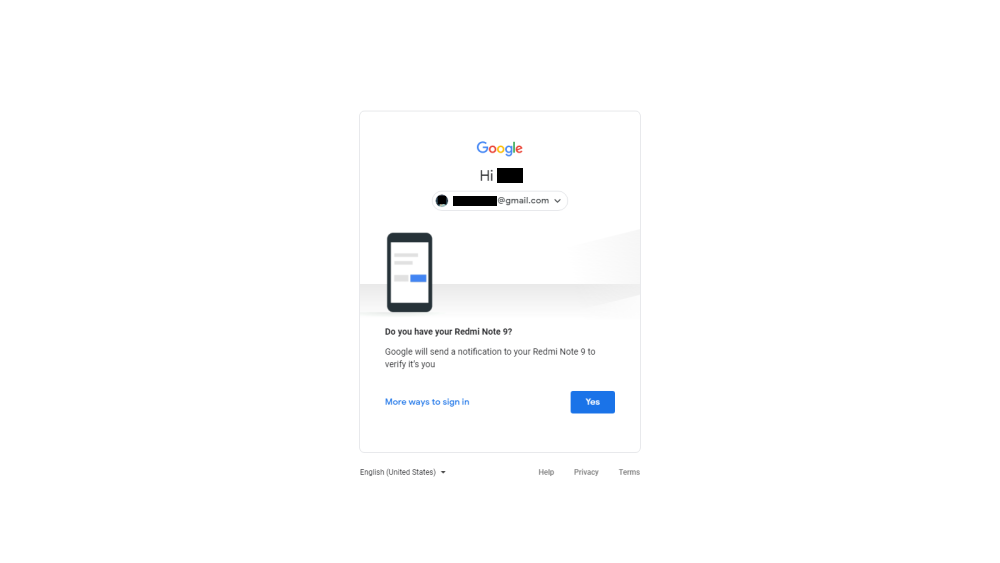
- Accedi al tuo account Google e fai clic su Sicurezza .
- Vai alla sezione Accesso a Google . Sotto l’opzione “Utilizza il telefono per accedere”, fai clic sulla freccia in avanti che indica che è attivato .
- Ti verrà chiesto se hai il telefono con te. Fare clic su Sì se lo fai.
- Aprite il vostro sì Telefono e toccare per verificare che si tratta di voi cercando di disattivare Google richieste.
- Sul tuo PC, fai clic sul pulsante SPEGNERE .
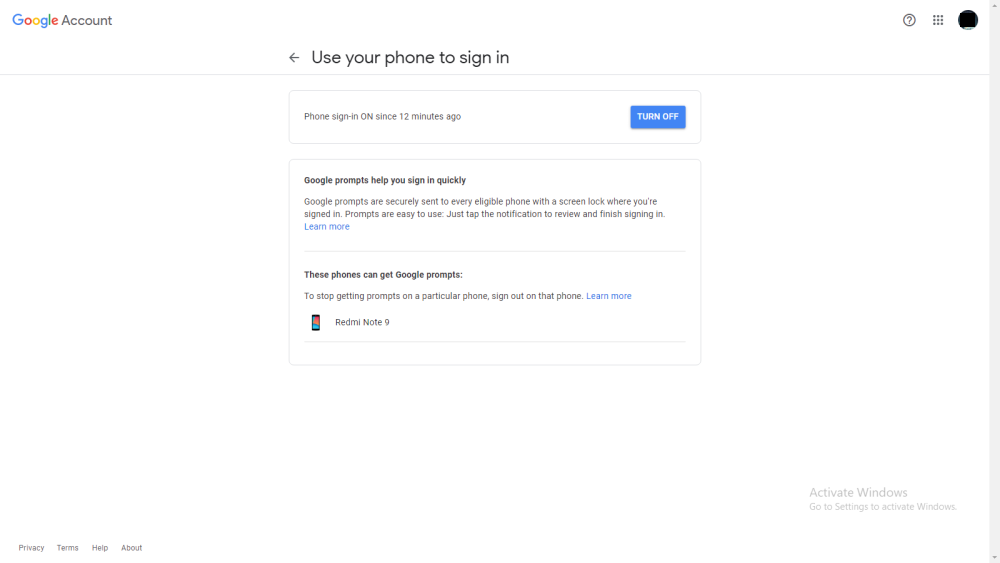
Questo ora disattiverà i messaggi di Google e ti riporterà al metodo di accesso precedente. Puoi sempre riaccenderlo ogni volta che vuoi.
Perché dovresti usare i messaggi di Google?
Anche se è facile disattivare i messaggi di Google, potresti prendere in considerazione la possibilità di mantenerlo come ulteriore livello di sicurezza per il tuo account Google.
Per evitare l’hacking basato sul numero di telefono, Google consiglia vivamente di utilizzare i prompt anziché i codici di verifica SMS. Questo perché la tua SIM può essere clonata e scambiata a tua insaputa.
I messaggi di Google possono avvisarti di attività sospette e aiutarti a individuare esattamente la loro origine indicando il dispositivo, la posizione e l’ora del tentativo di accesso.
Se non hai avviato un tentativo di accesso, significa che qualcun altro sta tentando di accedere al tuo account. È necessario adottare immediatamente misure per evitare ciò modificando la password e abilitando la verifica in due passaggi.
Usa il tuo telefono in sicurezza per accedere
Il telefono deve essere acceso per utilizzare i messaggi di Google; in caso contrario, non potrai ricevere la notifica push. Se la batteria è scarica o il telefono non è a portata di mano, puoi comunque fare clic su Usa la tua password o su Altri modi per accedere nella parte inferiore della pagina di accesso. In altre parole, i messaggi di Google non disabilitano la tua password.
In caso di smarrimento del telefono, il blocco schermo o il Touch ID possono comunque proteggerti. Puoi anche accedere al tuo account Google su un altro dispositivo, rivedere l’attività del tuo account, modificare e rafforzare le tue password e rimuovere l’accesso all’account dal dispositivo smarrito. Dovresti anche impostare la verifica in due passaggi per proteggere ulteriormente il tuo account Google.

